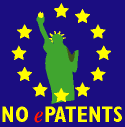Netzlaufwerk einrichten
Zunächst müssen Sie ein Netzlaufwerk einrichten und für alle Benutzer
unter dem gleichen Laufwerksbuchstaben (üblicherweise «T:»)
zugänglich machen.
Beispiel: Sie haben zwei Rechner, die SERVER und NOTEBOOK heißen. TIM befindet sich momentan auf NOTEBOOK im Verzeichnis C:\TIM. In Zukunft soll TIM auf dem SERVER stehen und von beiden Rechnern aus simultan genutzt werden können. Auf dem SERVER arbeitet normalerweise ein Benutzer SCHULZE, während vor dem NOTEBOOK meistens sein Kollege SCHULTZE sitzt.
- Legen Sie auf dem SERVER ein leeres Verzeichnis C:\SHARED an. Dann im Windows-Explorer rechter Mausklick auf diesem Ordner und «Freigabe...» wählen. Aktivieren Sie dann die Option «Diesen Ordner freigeben» und klicken Sie auf «OK».
- Erstellen Sie auf dem SERVER eine Datei SUB.BAT mit folgendem
Inhalt:
subst t: c:\shared
Erstellen Sie im Windows-Menü «Autstart» eine Verknüpfung zu dieser Datei. (Mehr dazu unter Using the SUBST command.)
- Auf dem NOTEBOOK: Rechter Mausklick auf «Arbeitsplatz», dann «Netzlaufwerk verbinden» auswählen. Geben Sie im Feld «Laufwerk» den Laufwerksbuchstaben (T:) an. Klicken Sie dann auf den Button «Durchsuchen». Windows zeigt Ihnen jetzt den SERVER mit dem freigegebenen Ordner «Shared». Wählen Sie diesen Ordner aus. Im Feld «Ordner» muss daraufhin «\\Server\Shared» stehen.
- TIM-Verzeichnis auf das Netzlaufwerk kopieren. Man kann den Ordner
C:\Tim (mitsamt Unterordnern) mit dem Windows-Explorer einfach manuell
nach T: kopieren. Oder einfacher in einem DOS-Fenster:
c: cd \ xcopy tim t:\ /s
- So prüfen Sie nach, ob die Kopie geklappt hat: Geben Sie auf beiden Rechner in einem DOS-Fenster den Befehl dir t:\tim ein. Auf beiden Rechnern muss das gleiche Resultat kommen (eine längere Liste der Dateien im TIM-Verzeichnis).
- Anschließend muss einmal das Programm
SETUP.BAT im Ordner T:\TIM gestartet werden.
Im Windows-Explorer z.B. darauf doppelklicken. Oder in einem
DOS-Fenster:
t: cd \tim setup
(Mehr hierzu unter TIM verschieben)
-
Für jeden Rechnernamen muss ein entsprechendes
Arbeitsverzeichnis angelegt werden,
und in jedem Arbeitsverzeichnis außerdem nochmal ein
Unterverzeichnis namens RPT zum Ablegen von Sitzungsberichten.
Also in unserem Beispiel:
t: cd \tim md home md home\server md home\server\rpt md home\notebook md home\notebook\rpt
- Using the SUBST command — The subst command is used in small networks where the server is used also as workstation. weiter
Copyright 2001-2010 Luc Saffre.
http://tim.saffre-rumma.net
Generated 2010-12-19 01:04:17